


日常在操作win11电脑的时候,一般情况下我们都会设置锁屏,但是有些小伙伴在设置了锁屏之后,发现锁屏壁纸会自动更换,用户不想要这个功能,想要关闭,那么今天小编来给大家讲解一下win11锁屏壁纸自动更换怎么关闭的方法。
win11锁屏壁纸自动更换的关闭方法:
第一步:首先鼠标右击win11系统桌面的空白处,在弹出的菜单中选择“个性化”选项,然后在右侧选择锁屏选项。

第二步:在弹出的个性化窗口右侧,找到“背景”或“锁屏背景”选项。
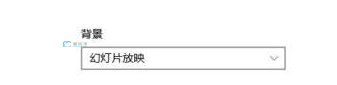
第三步:然后鼠标点击“背景”选项卡,下方的菜单选择“图片”代替之前的“幻灯片”。
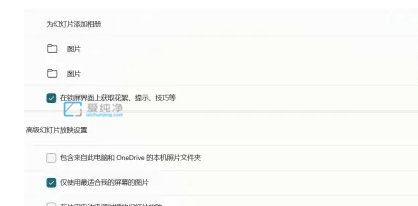
第四步:最后我们选择一张喜欢的图片作为壁纸应用保存就好了,这样设置好之后这张壁纸就变成了锁屏壁纸。
以上就是win11锁屏壁纸自动更换怎么关闭的操作方法了,更多精彩资讯,尽在爱纯净。
| 留言与评论(共有 条评论) |